如何禁止软件安装到C盘 禁止C盘安装软件
熟悉电脑的小伙伴,都知道C盘是电脑硬盘的主分区之一,一般用于储存或安装系统使用,所以C盘也叫系统盘。
一般软件都安装路径默认都是C盘,为什么呢?一是C盘的读取速度更快,二是C盘是肯定存在的,三是程序员习惯,四是软件产品经理没有提出支持多盘符的需求。随着C盘软件安装的数量增多,C盘文件积累较多,电脑运行速度变慢。
一般软件都安装路径默认都是C盘,为什么呢?一是C盘的读取速度更快,二是C盘是肯定存在的,三是程序员习惯,四是软件产品经理没有提出支持多盘符的需求。随着C盘软件安装的数量增多,C盘文件积累较多,电脑运行速度变慢。
经常使用Windows电脑的都知道,在安装软件时,绝大部分软件会弹出一个选择软件安装目录的窗口,而这个窗口默认的安装目录就是C盘。
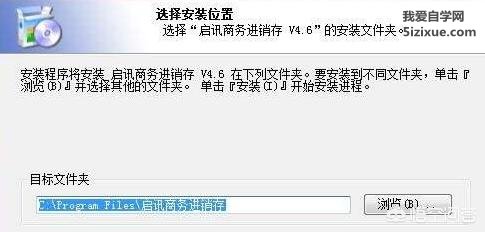
有时候我们在点顺手的时候,没注意一下就点过去了。稍微细心一点的小伙伴呢,每次安装软件都要修改这个目录,但是要手动修改还是比较麻烦。那有没有什么好办法禁止软件默认安装到C盘呢,通过如下设置,来让默认的安装目录,不在C盘。这样的好处在于安装任何软件都不会出错,并不会阻止软件往C盘写入数据,程序的主体文件,依然在我们设置的安装盘符。
以下就是具体设置步骤:
1、使用“WIN+R”组合键,打开运行窗口,然后输入“regedit”,并回车(WIN键一般位于ctrl键与alt键之间)进入电脑注册表。
2、然后依次展开HKEY_LOCAL_MACHINE\SOFTWARE\Microsoft\Windows\CurrentVersion键值
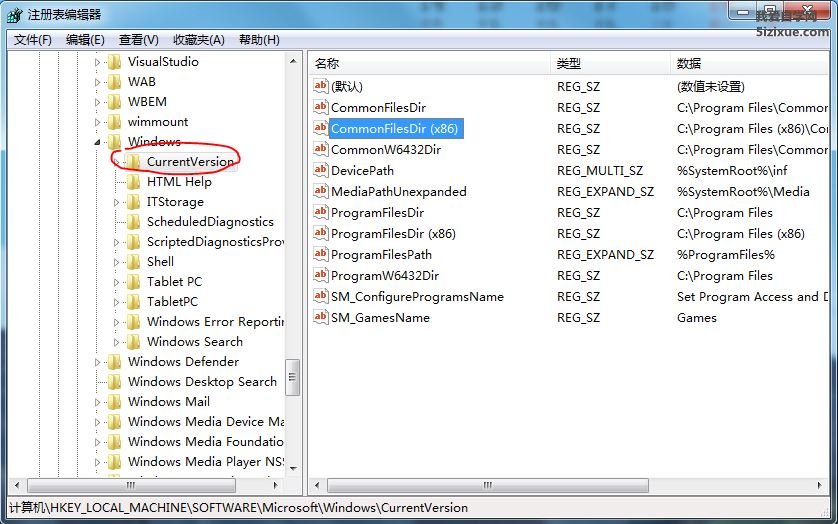
3、双击CommonFilesDir修改64位软件默认安装目录,把目录中C改为其他盘符,然后单机确定保存
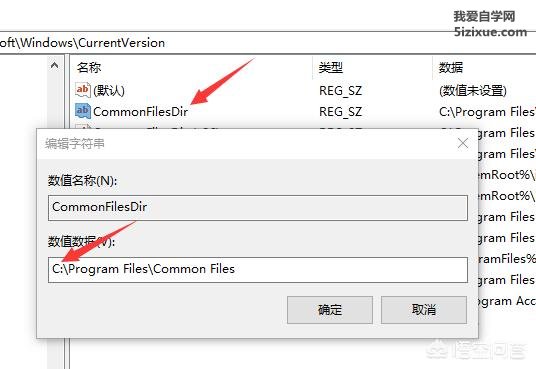
4、双击CommonFilesDir(x86)修改32位软件默认安装目录,把目录中C改为其他盘符(个人喜欢安装到D盘),然后单机确定保存
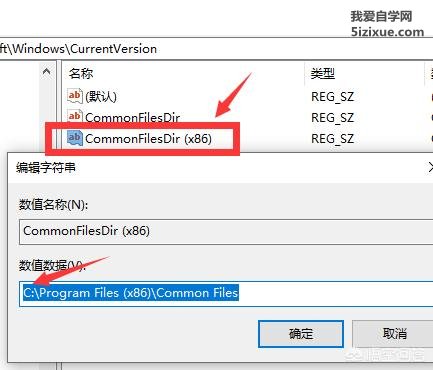
完成上述设置后,今后软件安装时,就不会默认安装在C盘了